Windows 10에서 기본 브라우저로 Cortana 검색을 여는 방법
2 분. 읽다
에 게시됨
공개 페이지를 읽고 MSPoweruser가 편집팀을 유지하는 데 어떻게 도움을 줄 수 있는지 알아보세요. 자세히 보기
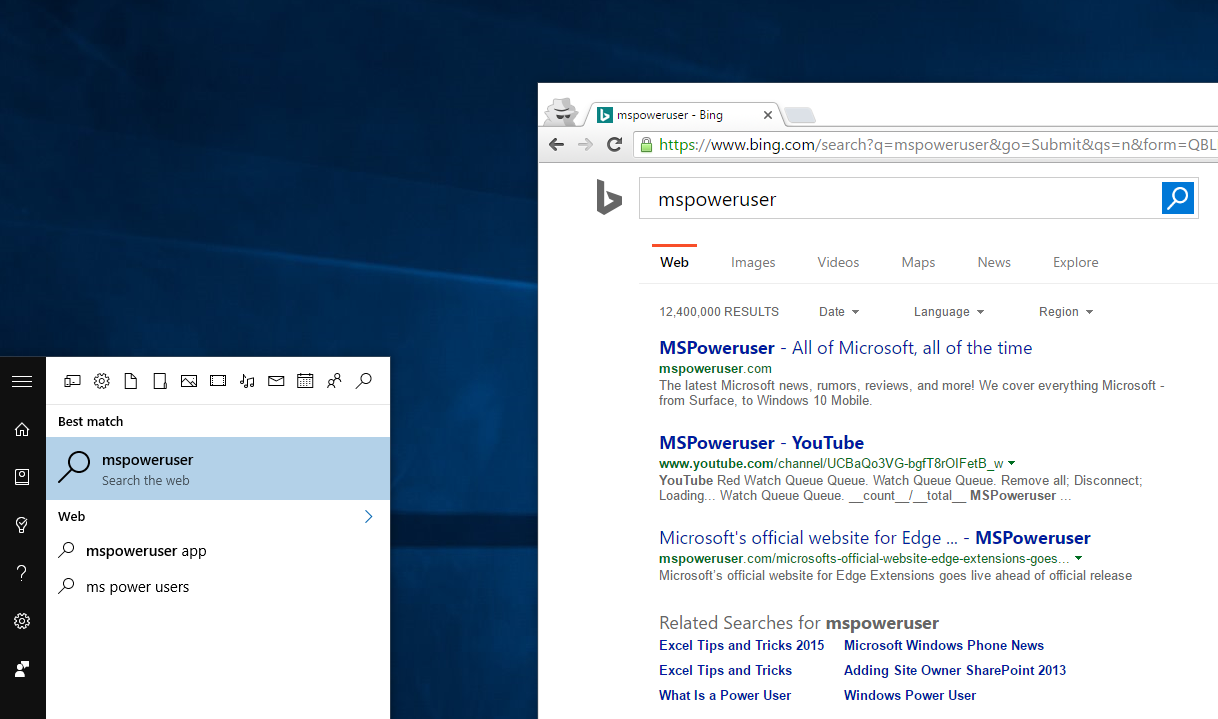
최근 Microsoft는 Windows 10에서 기본 브라우저로 Cortana 검색을 여는 기능을 차단할 것이라고 발표했습니다. 또한 회사는 Cortana 검색을 Bing으로 제한할 것이라고 발표했습니다. Cortana 검색을 Google로 리디렉션하는 앱 또는 트릭. 고맙게도 (일종의) 문제를 해결하는 새로운 솔루션이 있습니다.
Edge를 기본 브라우저로 리디렉션
개발자 Valentin-Gabriel Radu는 Microsoft Edge에서 Windows 10의 기본 브라우저로 Cortana 검색을 단순히 리디렉션하는 새로운 도구를 만들었습니다. 사용 방법은 다음과 같습니다.
- 여기에서 도구 다운로드 압축을 푼다
- 압축을 푼 폴더를 찾은 다음 OS에 따라 x64 또는 x86 폴더를 엽니다.
- 두 번 클릭하고 "SearchUIMonitor"를 엽니다. "Windows에서 PC 보호" 경고(SmartScreen이라고도 함)가 표시되면 "추가 정보"를 클릭한 다음 "무조건 실행"을 클릭합니다.
- 실행되면 "EdgeAutomation" 파일을 실행하고 SmartScreen 경고가 표시되면 위와 동일한 작업을 수행합니다.
- 이제 Cortana에서 검색을 시도하면 기본 브라우저를 사용하여 검색해야 합니다.
몇 초 동안 여전히 Edge가 열리는 것을 볼 수 있으므로 이 도구가 문제를 완전히 해결하지 못한다는 점은 주목할 가치가 있습니다.
Bing을 Google(또는 DuckDuckGo, Yahoo!)로 리디렉션
위의 단계는 Bing의 기본 브라우저에서 Cortana 검색을 엽니다. 단, 구글, 덕덕고, 야후로 변경하고 싶다면, 이 Chrome 확장 프로그램을 설치하기만 하면 됩니다. Bing 검색을 원하는 검색 엔진으로 리디렉션할 수 있습니다.
더 나은 솔루션이 있으면 아래의 댓글 섹션에서 자유롭게 공유하십시오.








